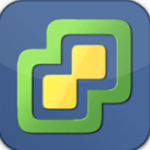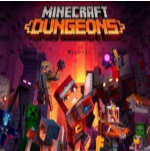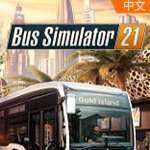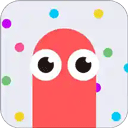Vmware Esxi7.0破解版是一款性能强劲、专业实用的裸机虚拟化管理工具,这款软件采用了企业级别的技术并且对电脑的配置要求极低,相关用户通过该软件可以直接在自己的电脑上建立运行多个虚拟机系统并且互不干扰,这样一来就能够很好的帮助用户快速完成开发、测试等一系列工作流程,为用户省去了不少麻烦。
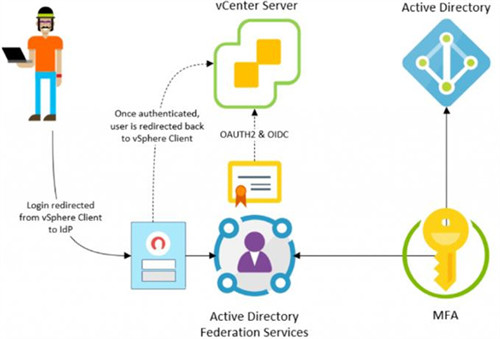
Vmware Esxi7.0去限制免费版最大的特点就是无需操作系统的支持,相关用户可以直接利用这款软件进行数据处理、创建资源池、存储容量管理等一系列操作,这样就能够为用户带来非常不错的水平服务。该软件还经过中文破解处理过了并且本站还特别献上了具体的安装配置流程,相信能够为用户带来极大的帮助。
新功能
1、在以下服务器中,ESXi 7.0 Update 1 支持 vSphere 快速引导:
HPE ProLiant BL460c Gen9
HPE ProLiant DL325 Gen10 Plus
HPE ProLiant DL360 Gen9
HPE ProLiant DL385 Gen10 Plus
HPE ProLiant XL225n Gen10 Plus
HPE Synergy 480 Gen9
2、增强了适用于 vSAN 环境的 vSphere Lifecycle Manager 硬件兼容性预检查:ESXi 7.0 Update 1 增加了 vSphere Lifecycle Manager 硬件兼容性预检查,预检查可在某些更改事件(例如,修改集群所需映像或在 vSAN 环境中添加新的 ESXi 主机)后自动触发,此外,硬件兼容性框架会根据需要按预定义时间间隔自动轮询硬件兼容性列表数据库以查找触发预检查的更改。
3、增加了集群上 vSphere Lifecycle Manager 并发操作的数量:在 ESXi 7.0 Update 1 中,如果在数据中心级别启动修复,可以并行运行修复的集群数从 15 个增加到了 64 个。
4、vSphere Lifecycle Manager 支持在可用区之间协调更新:在 ESXi 7.0 Update 1 中,为了防止操作重叠,vSphere Lifecycle Manager 将按顺序更新 vSAN 集群中的故障域,每个故障域中的 ESXi 主机仍以滚动方式进行更新,对于 vSAN 延伸集群,第一个故障域始终是首选站点。
5、扩展了 VMware vSphere Update Manager Download Service (UMDS) 支持的 Red Hat Enterprise Linux 和 Ubuntu 版本的列表:ESXi 7.0 Update 1 添加了 UMDS 支持的全新 Red Hat Enterprise Linux 和 Ubuntu 版本,有关支持版本的完整列表,请参见支持安装 UMDS 的基于 Linux 的操作系统。
6、改进了对 VMware Tools 时间同步的控制:在 ESXi 7.0 Update 1 中,可以从 vSphere Client 中选择 VMware Tools 时间同步模式,而不是使用命令提示符,导航到虚拟机选项 > VMware Tools > 与主机同步时间时,可以选择在启动和恢复时同步 (建议) 或定期同步时间,或者,如果未选择任何选项,可以禁止同步。
7、增加了对 Multi-Processor Fault Tolerance (SMP-FT) 最高配置的支持:在 ESXi 7.0 Update 1 中,可以根据自己的工作负载和容量规划在 ESXi 主机或集群中配置更多 SMP-FT 虚拟机和更多 SMP-FT vCPU(总数)。
8、虚拟硬件版本 18:ESXi Update 7.0 Update 1 引入了虚拟硬件版本 18,可支持资源最高配置较高的虚拟机,并支持:
Secure Encrypted Virtualization - Encrypted State (SEV-ES)
虚拟远程直接内存访问 (vRDMA) 原生端点
EVC 图形模式 (vSGA)。
9、增加了资源最高配置以增强虚拟机并提高性能:
在 ESXi 7.0 Update 1 中,可以创建虚拟 CPU 多三倍、内存多四倍的虚拟机,以使比裸机具有更大内存和 CPU 占用空间的应用程序能够以近乎线性的方式进行扩展,虚拟机资源最高配置如下所示:vCPU 从 256 个最多增加到 768 个,虚拟 RAM 从 6 TB 最多增加到 24 TB,但最佳做法仍是不要超额分配内存,只有硬件版本为 18 且操作系统支持此类大型配置的虚拟机才能设置这些资源最高配置。
ESXi 中的性能增强支持更大规模的虚拟机,包括物理地址扩大、地址空间优化、改进对客户机虚拟机的 NUMA 感知以及更具可扩展性的同步技术,vSphere vMotion 也进行了优化,可与较高的虚拟机配置配合使用。
具有 AMD 处理器的 ESXi 主机可以支持 vCPU 多两倍 (256)、RAM 多达 8 TB 的虚拟机。
对于内存模式和应用直接模式,持久性内存 (PMEM) 支持翻倍,从 6 TB 增加到 12 TB。
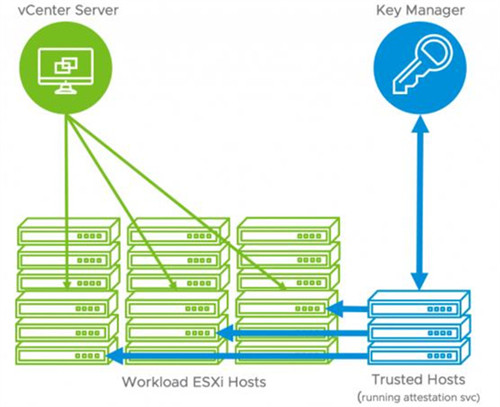
Vmware Esxi7.0破解安装教程
1、解压数据包后得到VMware-VMvisor-Installer-7.0.0-14896552.x86_64.iso文件,然后再将该文件通过虚拟光驱挂载或直接解压。
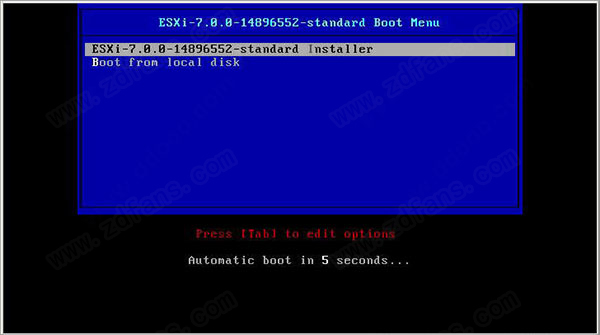
2、等待系统文件加载完成。
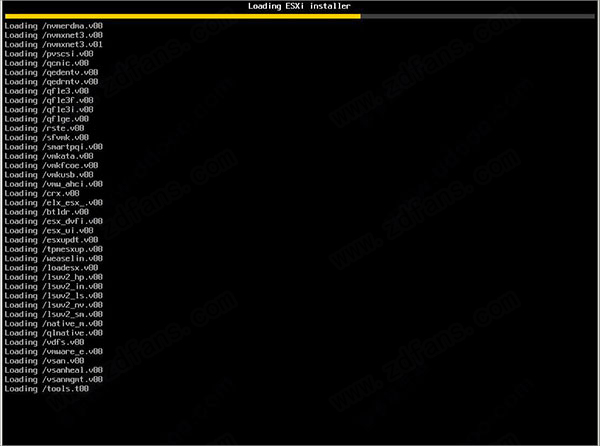
3、紧接着会自动加载VMkernel文件。
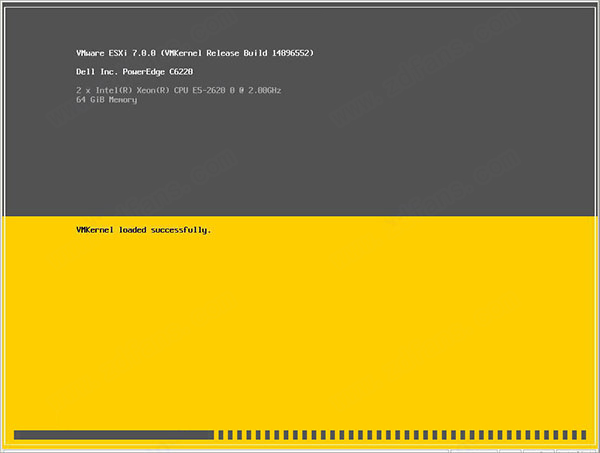
4、如图中的提示一样,直接点击“Enter”,便会开始安装VMware ESXi 7.0。
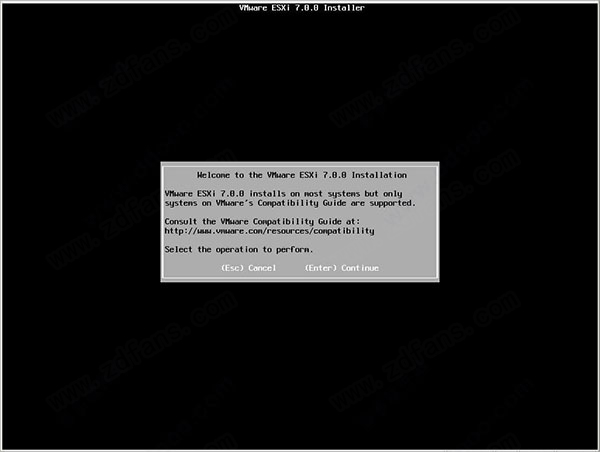
5、当系统出现“End User License Agreement(EULA)”界面后,请按“f11”,接收协议许可。
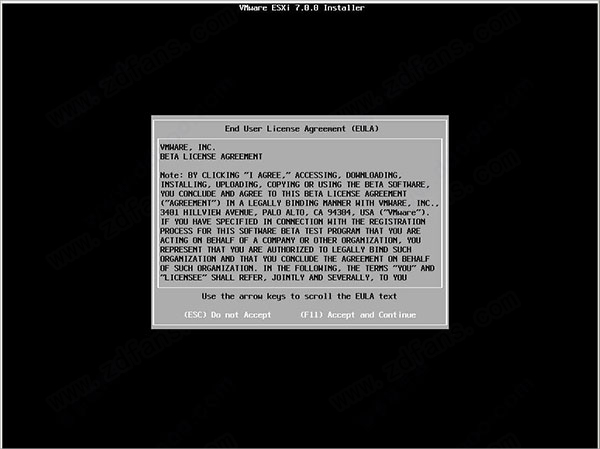
6、系统提示选择安装VMware ESXi 使用的存储,ESXi支持U盘以及SD卡安装。
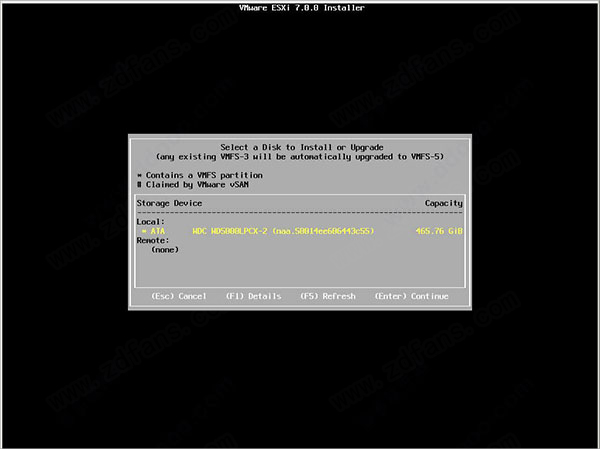
7、原服务器安装有ESXi 6.7版本,选择全新安装。
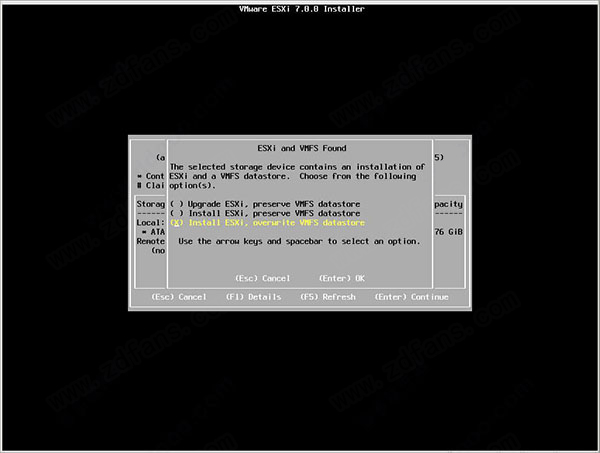
8、提示选择键盘类型,选择“US Default”,默认美国标准,按“Enter”键继续。
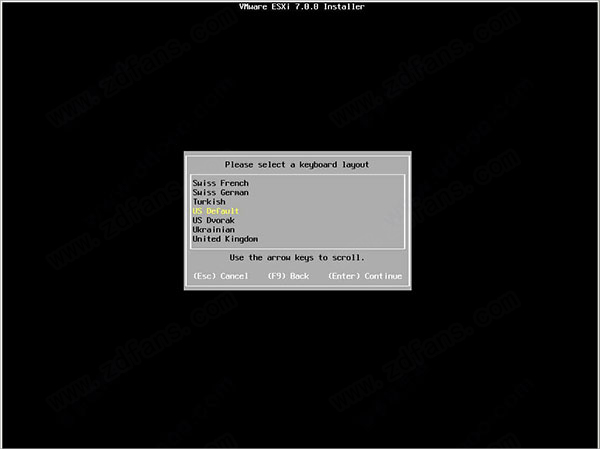
9、系统提示用户配置root用户名和密码,按实际的输入即可。
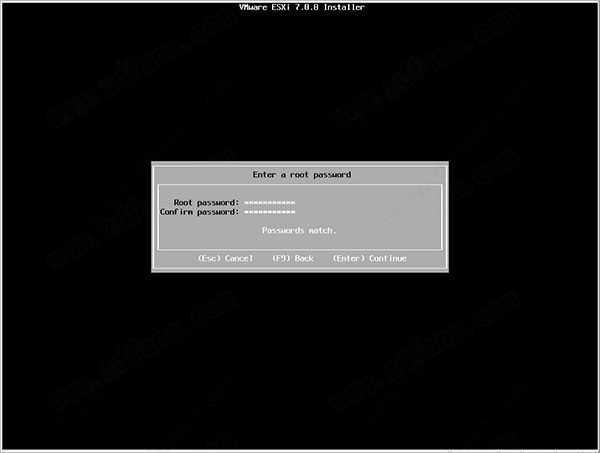
10、按“f11”键安装即可。
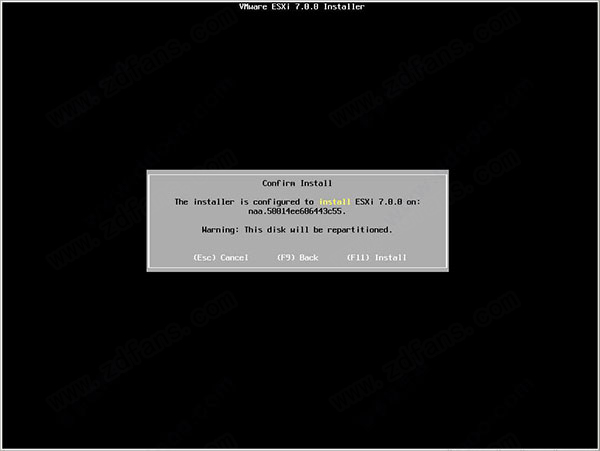
11、需要注意的是使用INTEL XEON 56XX CPU将出现一些警告提示。
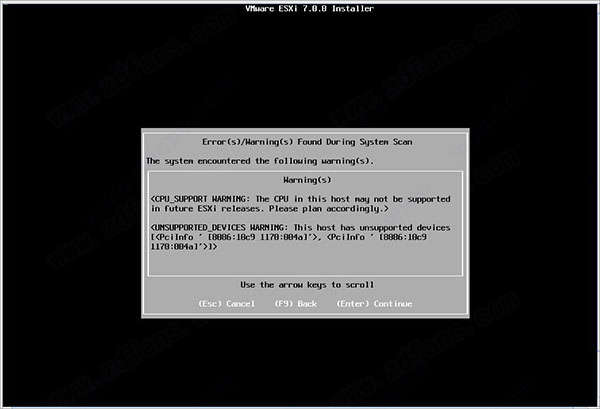
12、终于开始安装了。
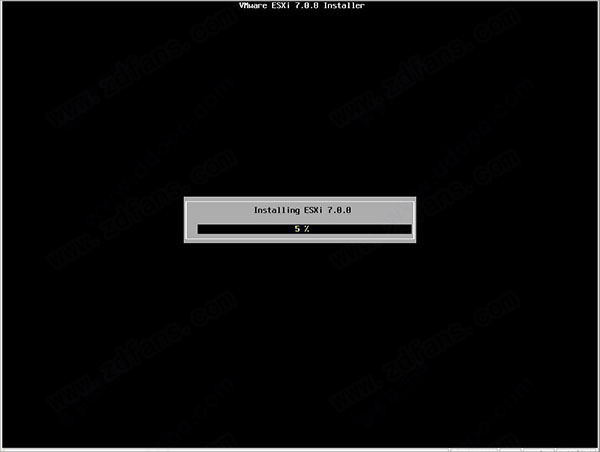
13、虚拟机安装的时间由服务器的性能决定。
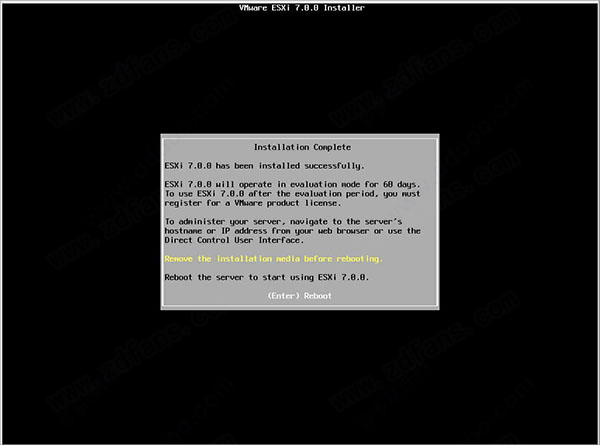
14、服务器重启完成后,进入VMware ESXi 7.0正式界面。
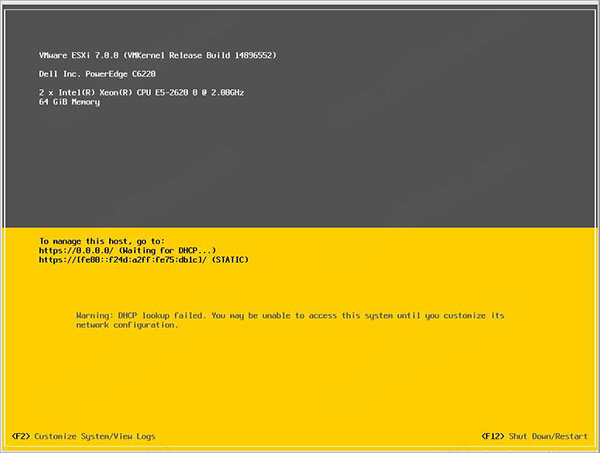
15、按“F2”键输入root用户密码进入主机配置模式。
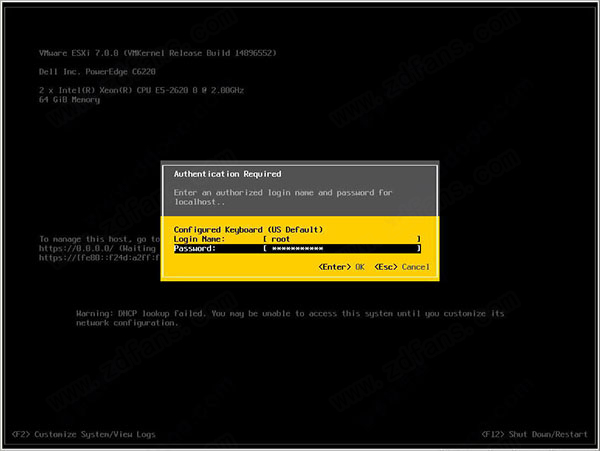
16、选择“Configure Management Network”配置管理网络。
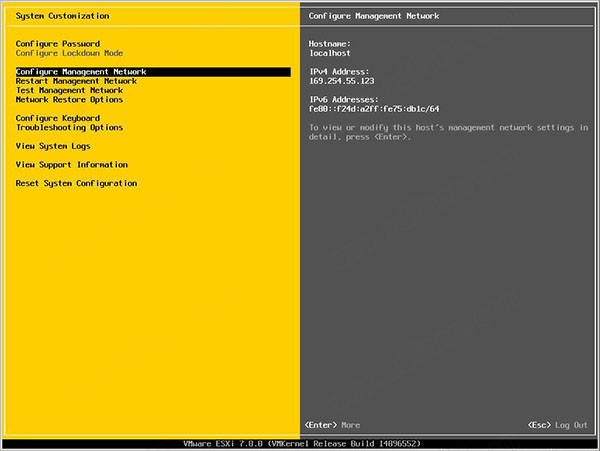
17、选择“IPv4 Configuration”对IP进行配置。
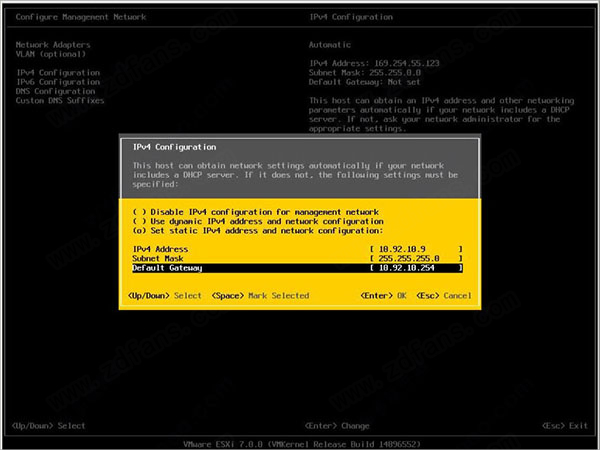
18、完成主机IP配置。
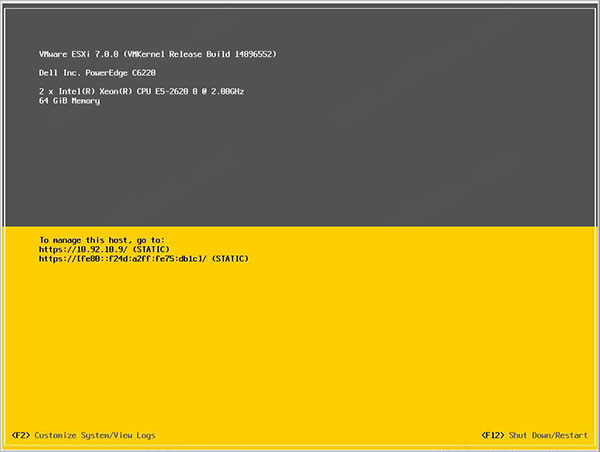
19、使用浏览器登录 ESXi 7.0主机。
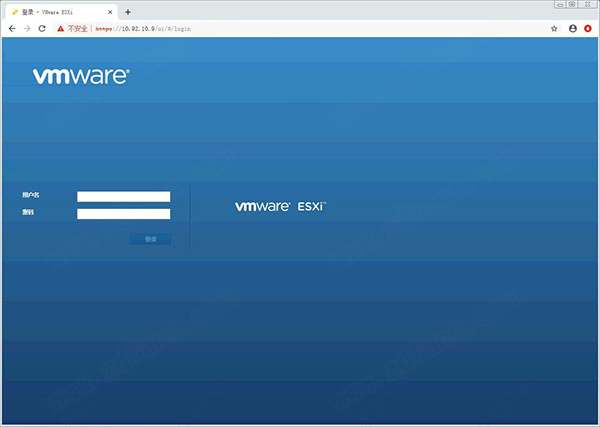
20、进入ESXi 7.0主机操作界面,可以进行基本的配置和操作,更多的功能实现需要依靠vCenter Server实现。
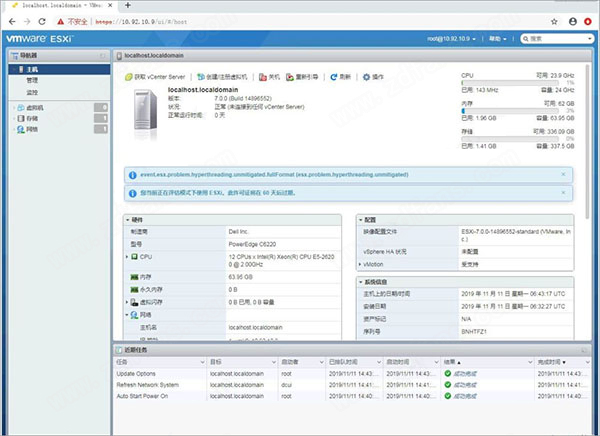
21、如需破解,打开软件包中的注册机,可以轻松生成激活码。
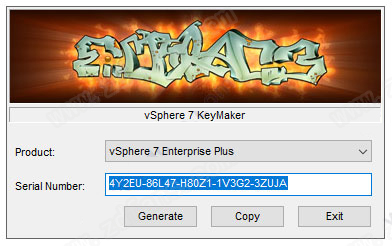
常见问题
忽视掉ESXi/vCenter Server提示SSH事件的方法
(1) vSphere Client连接到VC或者ESXi服务器;
(2) 在Home -> Inventory -> Hosts and Clusters里展开选中你的ESX服务器;
(3) 右边选择Configuration,然后点击Software栏目里的Advanced Settings;
(4) 在Advanced Settings里选择左边列表中的UserVars;
(5) 选中左边列表中的UserVars后,在右边拖到最下面,将UserVars.SuppressShellWarning的值改为1即可,不需要重启。
VMRC 控制台的连接已断开…正在尝试重新连接
故障状态:
用vSphere Client连接到ESXi 5.0的主机,启动其中的虚拟机后,无法连接控制台,打开控制台之后,窗口上方提示一行“VMRC 控制台的连接已断开...正在尝试重新连接。”
故障分析:
从情况看,类似于Windows系统的DEP策略处于开启状态导致的问题一样。但这个情况是所有虚拟机都提示这个错误,排错DEP的问题,用本地vSphere Client登录一个VC平台,问题仍旧一样。为了排除问题,换了一台笔记本登录VC,突然发现问题不见了。原来是本地的vSphere Client出了问题,再三思索,发现出现问题前我对本地WIN7用360安全卫士升级了补丁,是否是补丁破坏了vSphere Client某个文件呢
解决方案:
重现安装vSphere Client,问题解决。
将 Microsoft SQL 数据库设置为不受支持的兼容模式会导致 vCenter Server 安装或升级失败。当数据库设置为不支持的版本的兼容性模式时,使用 Microsoft SQL 数据库的 vCenter Server 安装会失败。
故障状态:
将显示以下错误消息: 输入的数据库用户没有使用选定数据库安装和配置 vCenter Server 所需的必要权限。 请更正以下错误 : %s
故障分析:
数据库版本必须是 vCenter Server 支持的版本。 对于 SQL , 即使数据库是受支持的版本, 但如果将其设置为以不支持的版本的兼容性模式运行, 仍会发生此错误。 例如, 如果将 SQL 2008 设置为以 SQL 2000 兼容性模式运行,就会发生此错误。
解决方案:
请确保 vCenter Server 数据库是受支持的版本, 并且没有设置为以不支持的版本的兼容性模式运行。
精品软件
守望者加速器免费下载 v2020.01.27 官方版
17.2M ︱ 简体中文
下载xinput1_3.dll官方下载 v9.18.944.
42KB ︱ 简体中文
下载media creation tool官方下载 v190
7.8M ︱ 简体中文
下载360急救箱官方下载 v 5.1.0.1223 电脑版
37.2M ︱ 简体中文
下载nvidia控制面板下载 win10 官方版
16.4M ︱ 简体中文
下载directx修复工具下载 win10 官方版
99.6M ︱ 简体中文
下载驱动人生万能网卡版下载 v7.2.3.10 绿色版
213M ︱ 简体中文
下载鲁大师绿色版下载 v5.1020.1120.114 官方
58.3M ︱ 简体中文
下载
Esxi其他版本
- FlashFXP Beta1(3.7.9 Build 1348)烈火汉化绿色特别版v3.8
- ZoneAlarm Pro for 2000/XP(五星级个人防火墙))汉化特别版V7.0.438.000
- Internet Download Manager 官方中文破解版v6.31.3
- 卡巴斯基企业版KSOS (FS)服务器版(多用户五年授权版) 汉化正式版v9.1.0.59
- AusLogics Registry Defrag(分析整理注册表碎片)汉化绿色版V4.0.4.47
- NetInfo(功能完善的网络工具箱) Build 715汉化绿色特别版V6.2
- 音频编辑(Goldwave)汉化绿色版v6.32
- 飘雪动画秀(非常好的动画制作软件)单文件绿色版v3.10
- 网络传送带(128线程/32任务) Build 615 官方中文特别版v2.96
- QQ空间小秘书(玩QQ空间必备工具) 绿色版v2.54
- QQ空间人气精灵(模拟真实用户访问QQ空间) 绿色免费版v4.25
- FinalRecovery 功能强大容易使用数据恢复工具 汉化绿色特别版V2.2.5.275
- Recover My Files(强大的数据恢复软件) 汉化绿色版v4.6.8.993
- Notepad++(工作记事本)中文增强版7.7
- WinMount(压缩解压/浏览压缩包) 去广告官方安装版v3.3.0804
- Net Meter Pro(网络流量监控器) 汉化绿色特别版v7.01
用户评论
最新评论
- 置顶 辽宁朝阳移动 网友 想做先生的私有物?
这个软件还是很有用武之地的
- 置顶 甘肃白银移动 网友 啃猪蹄的小仙女
多谢!!
- 置顶 河南平顶山电信 网友 过期爱
感谢分享,这个版本好用吗
- 置顶 山东菏泽电信 网友 安生
很给力
- 置顶 浙江台州移动 网友 不羁眉眼
这个好东西啊
最新专题
更多>最新更新
更多>热门标签
软件排行榜
- 1
- 2
- 3
- 4
- 5
- 6
- 7
- 8
- 9
- 10